win8系统如何扫描文件|win8系统扫描文件的办法
Windows 8是美国微软开发的新一代操作系统,Windows 8共有4个发行版本,分别面向不同用户和设备。于2012年10月26日发布。微软在Windows 8操作系统上对界面做了相当大的调整。取消了经典主题以及Windows 7和Vista的Aero效果,加入了ModernUI,和Windows传统界面并存。同时Windows徽标大幅简化,以反映新的Modern UI风格。前身旗形标志转化成梯形。
在日常生活中以及办公室办公过程中,我们都会使用到打印机的扫描功能来扫描文件,在win8系统中也有扫描功能,但也有很多win8.1 64位企业版系统的用户不会使用扫描功能,那么在win8系统如何扫描文件呢?方法其实很简单,接下来请大家跟小编一起来学习win8系统扫描文件的方法。
具体方法:
1、首先打开扫描仪的开关,然后在右键点击桌面左下角图标打开菜单,然后选择“控制面板”;
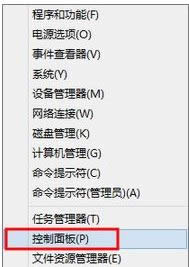
2、来到“控制面板”后,先把“查看方式”修改为“小图标”,然后点击“设备和打印机”;
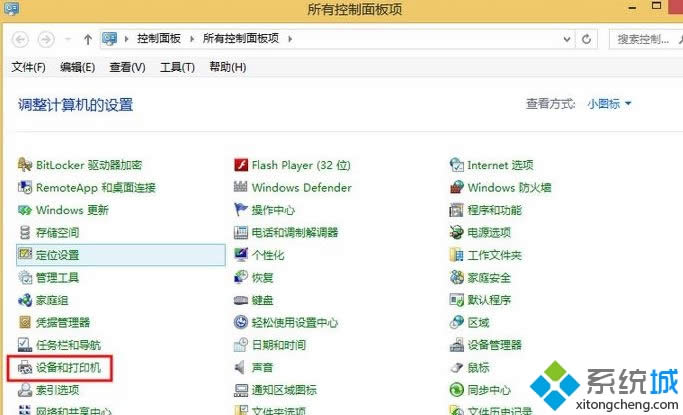
3、进入“设备和打印机”窗口后,右键点击扫描仪图标打开菜单然后选择“开始扫描”;
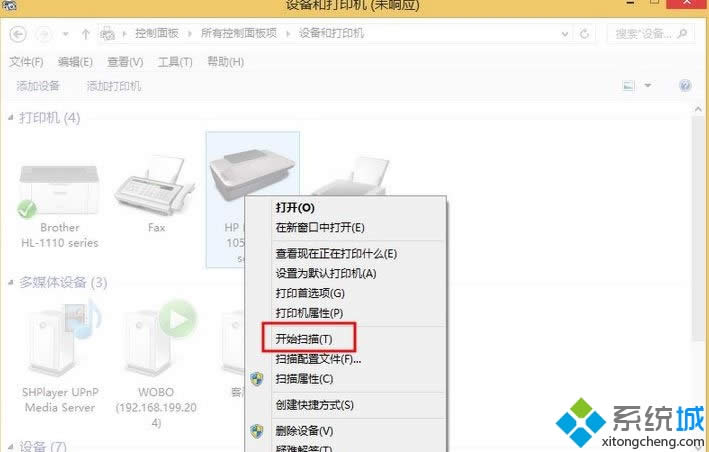
4、接着进入“新扫描”窗口,进行一些设置后点击“扫描”;

5、进入“导入图片和视频”窗口后,直接点下一步;
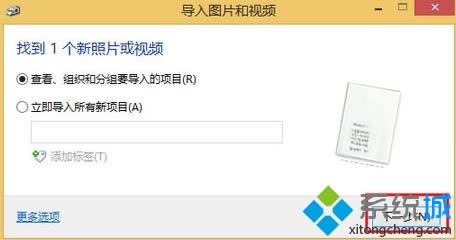
6、然后这里可以预览扫描文件,最后点击“导入”即可。
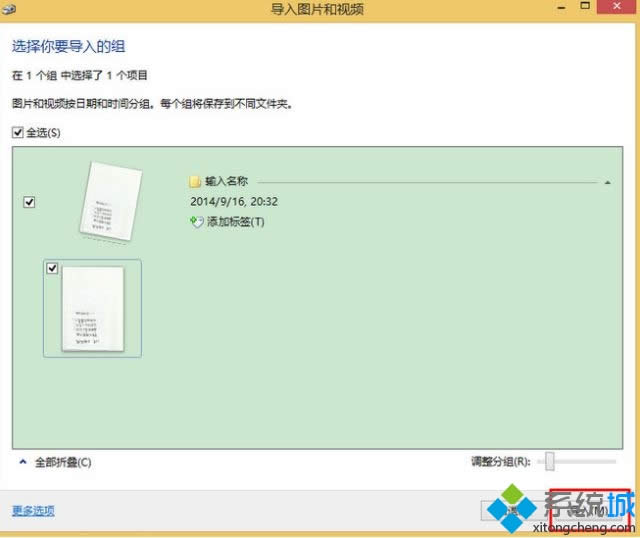
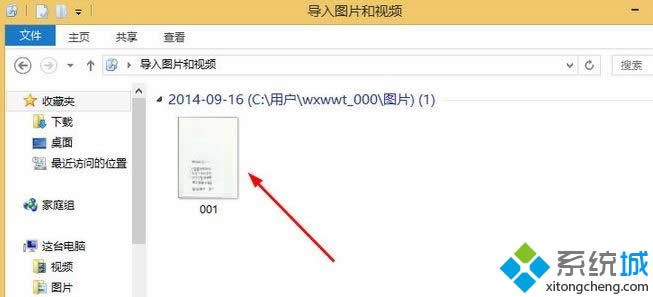
以上就是win8系统扫描文件的方法的全部内容了,有不会使用扫描的win8系统用户不妨试一试小编的方法,希望能解决大家的问题。
Windows 8是对云计算、智能移动设备、自然人机交互等新技术新概念的全面融合,也是“三屏一云”战略的一个重要环节。Windows 8提供了一个跨越电脑、笔记本电脑、平板电脑和智能手机的统一平台。
……